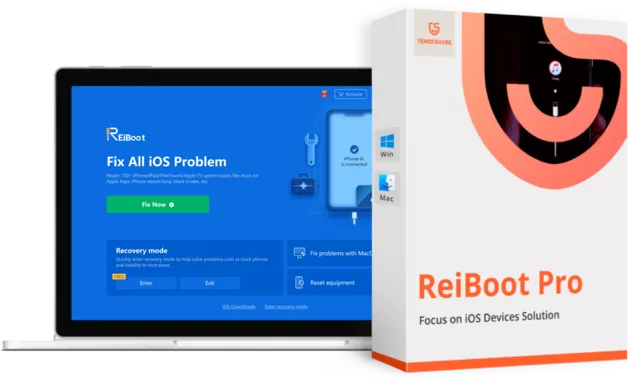iOS 16/iPadOS 16
iOS 16/iPadOS 16
문제 해결 꿀팁
iOS 16/iPadOS 16/tvOS 16으로 업데이트하는 동안 또는 업데이트 후에 발생할 수 있는 일반적인 iOS 업데이트 문제에 대해 살펴보겠습니다.
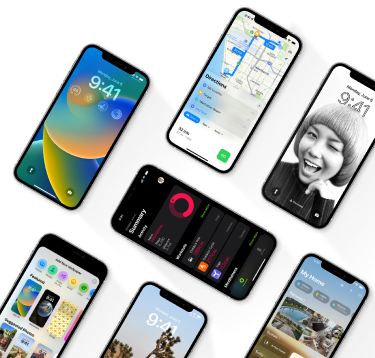
iOS 16 업데이트의 흔한 문제들과 해결 방안
대부분의 iOS16의 문제들은 업데이트와 관련이 되어있습니다. 공식 업데이트는 모든 주요 iOS 기기들과 호환이 되지만, 사용자들은 여전히 문제를 마주하게 됩니다. 다음은 가장 일반적인 몇 가지 업데이트 실패 문제와 해결방안을 다룹니다.
iOS16 소프트웨어 업데이트 실패한 경우

문제 설명:
업데이트 중에 윈도우에 ‘업데이트 실패. iOS16 다운로드 중 오류가 발생하였습니다.’라는 팝업창이 뜨나요? iOS16 업데이트가 실패하는대에는 애플 서버, 불안정한 인터넷 연결 또는 업데이트 오류 등을 비롯한 여러가지 이유가 있습니다. 이를 빠르게 해결할 수 있는 몇 가지 다를 방법을 이어서 다루겠습니다.
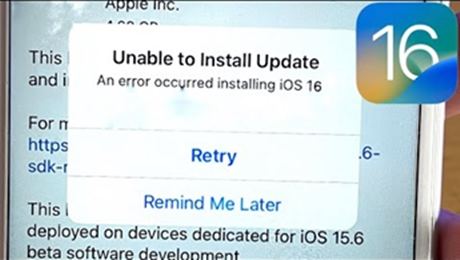
빠른 해결방법:
아이폰 다시 시작하기: 간단히 다시 시작하기는 대부분의 문제를 해결할 수 있는 방법입니다. 다시 시작 후에 iOS16을 업데이트하십시오.
애플 시스템 상태 확인하기: 애플 시스템 상태 페이지에 들어가서 소프트웨어 업데이트 가능 여부 확인하기.
네트워크 연결 확인하기: 소프트웨어 업데이트를 위해서는 네트워크 연결이 필요하므로, 반드시 안정적인 네트워크에 연결되어있는지 확인하십시오.
컴퓨터를 이용해 아이폰 업데이트하기: 아이폰을 컴퓨터에 연결한 다음 아이튠즈를 이용해 가장 최신 버전의 iOS16으로 업데이트할 수 있습니다.
이 외에도 아이폰을 업데이트 하지 못할 때유용한 방법을 찾을 수 있습니다.
아이폰에서 iOS16업데이트 체크 불가한 경우

문제 설명:
업데이트 확인이 불가한 것은 가장 흔한 iOS 업데이트 문제 중에 하나 입니다. 가끔은 단순히 인터넷 연결이 좋지 않아서 발생하기도 합니다. 다음은 이러한 문제를 해결하기 위한 빠른 해결방법입니다.
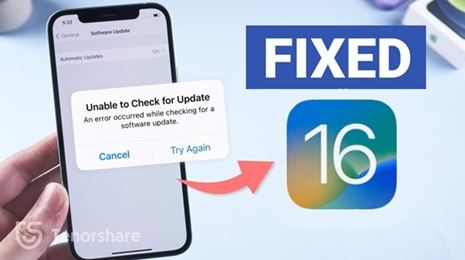
빠른 해결 방법:
강제로 기기 다시 시작하기: 볼륨을 높이는 버튼과 낮추는 버튼을 눌렀다가 빠르게 손을 떼십시오. 애플 로고가 뜰 때까지 손을 떼지 마십시오.
와이파이 껐다 켜기: 그 후에 iOS16가 뜨는지 확인하십시오.
네트워크 설정 리셋(재설정): 다른 와이파이 네트워크를 연결한 후에도 업데이트 확인이 불가하다면, 설정>일반>재설정>네트워크 재설정을 통해서 네트워크 세팅을 리셋해보십시오.
iOS 16 베타버전 삭제하기: 만약에 iOS16 베타 버전을 이전에 설치했다면, 설정>일반>프로필에 가서 베타 프로필을 먼저 삭제해야 합니다.
iTunes나 Finder로 iOS16 업데이트하기: 만약에 아이폰이나 아이패드에서 업데이트 확인이 불가하다면, 컴퓨터에서 아이튠즈 또는 파인드를 이용해 손수 업데이트할 수 있습니다.
iOS16 업데이트가 남은 예상 시간에서 멈춘 경우

문제 설명:
“iOS16으로 업데이트 하는 동안 몇시간 째 아이폰이 “남은 예상 시간”에서 멈춰 있고 다음 단계로 나아가지 않아요!” 만약 이런 문제에 직면해있다면, 이어서 소개하는 방법을 시도해보십시오.
빠른 해결방법:
아이폰 다시 시작하기: 먼저 아이폰을 다시 시작하여 문제가 저절로 해결될 수 있는지 확인하십시오.
와이파이 연결 확인하기: 만약에 네트워크가 꺼져있다면, 업데이트 프로세스에 영향을 끼치게됩니다. 다른 와이파이를 연결하거나 라우터(모뎀)를 새로 시작하십시오.
네트워크 설정 리셋하기: 위에서 언급한 방법을 시도한 후에도 만약에 네트워크 연결이 여전히 안된다면, 네트워크 설정을 리셋해야 합니다. 설정>일반>리셋>리셋 네트워크를 설정하십시오.
아이폰 저장공간 비우기: iOS16는 적어도 2GB의 공간이 필요한데, 아이폰에 아마도 업데이트를 다운로드할만큼 충분한 용량이 없을 지도 모릅니다. 이런 경우에 가장 좋은 방법은 필요하지 않는 영상이나 사진, 앱을 삭제해 공간을 확보하는 것입니다.
iOS16 업데이트가 남은 예상 시간에서 멈춘 문제에 대해서 더 알아보기
iOS16 업데이트 중 이용약관 화면에서 멈춘 경우

문제 설명:
iOS16을 업데이트하는 동안 이용약관 화면에서 넘어갈 수 없으신가요? 몇 몇 사용자들은 iOS16업데이트가 이용약관 화면에서 넘어가지 못하고 클릭을 해도 아무 반응이 없다고 컴플레인을 했습니다. 이 방법을 빠르게 해결할 수 있는 방법을 알려드리겠습니다.
iOS16 업데이트 준비 중 멈춘 경우

문제 설명:
아이폰이 몇 시간 동안 ‘업데이트 준비 중’에 멈춰있나요? 여러분은 혼자가 아닙니다. 많은 애플 사용자들이 iOS를 업데이트하려고 준비할 때 이런 짜증나는 문제를 경험합니다. 이런 문제를 고치기 위해서는 다음 방법들을 시도해보세요:
빠른 해결방법:
애플 시스템 상태 확인하기: 애플 업데이트 서버에 다운타임이 발생하고 있는지 확인합니다.
와이파이 연결 확인하기: 기기와 안정적인 와이파이에 인터넷 연결이 되어있는지 확인합니다.
아이폰 저장 공간 확보하기: 설정>일반>아이폰 저장공간으로 이동해 iOS16 업데이트를 위한 충분한 공간이 있는지 확인합니다. iOS16 설치를 위해서는 적어도 2GB의 저장공간이 필요합니다.
베타 프로필 삭제하기: 만약에 베타 프로필을 이전에 설치했다면 설정>일반>프로필로 가서 베타 프로필을 삭제합니다.
iOS16 업데이트 준비 중 왜 멈췄는지에 대해서 더 알아보기
iOS16가 느리거나 업데이트 후 아이폰이 느려지는 경우

문제 설명:
업데이트 후에 아이폰이 느려진 이유는 무엇일까요? 업데이트 후에 앱 로딩이 느려지거나, 문자 메세지가 지연되는 등의 문제가 발생할 수 있습니다. 일반적으로 업데이트가 완료된 후에도 기기는 지속해서 백그라운드 퍼포먼스를 수행하기 때문입니다. 속도를 빠르게 하기 위해서 다음과 같은 방법을 시도해보세요
빠른 해결방안:
앱 업데이트: 만약에 앱을 실행하고나 수행할 때 더 시간이 오래 걸리는 경우에 앱 스토어로 가서 애플아이디 프로필 아이콘으로 가서 아래로 스크롤을 내린 후 ‘모두 업데이트’를 선택하십시오.
아이폰에서 더 많은 저장 공간 확보하기: 설정>일반>저장공간 및 아이클라우드 사용량>저장 공간 관리로 이동하여 불필요한 것들을 모두 삭제하십시오.
백그라운드 앱 새로고침 하기: 설정>일반으로 가서 백그라운드 앱 새로 고침을 끄십시오.
iOS16 업데이트가 애플 로고/부팅 루프에서 멈춘 경우

문제 설명:
iOS16 업데이트를 하는 동안 아이폰 흰색 애플 로고에서 멈췄나요? iOS16업데이트를 한 뒤에 부팅 화면에서 멈췄나요? 완전하게 업데이트 되지 않은 iOS 또는 iOS 시스템 때문에 부팅 루프나 애플 로고에서 아이폰이 멈춘 것일 수도 있습니다. iOS16 업데이트 중 아이폰이 멈춘 경우에는 다음 방법들을 통해서 문제를 해결해보십시오.
빠른 해결:
아이폰 강제 다시시작 하기: 볼륨을 키우는 버튼과 줄이는 버튼을 함께 눌렀다가 손을 떼십시오. 그리고 복구모드로 들어갈 때까지 (상단 또는 측면에 있는) 전원 버튼을 누르십시오.
아이튠즈를 활용해 아이폰 복구하기: USB 케이블을 활용해 아이폰을 아이튠즈에 연결하고 아이튠즈가 아이폰에 문제가 있다는 것이 자동으로 발견되면 ‘복구’버튼을 누르십시오.
iOS 복구툴 사용하기: Tenorshare ReiBoot 와 같은 전문적인 iOS 복구툴은 업데이트 동안이나 업데이트 후에 데이터 손실없이 부트루프나 애플 로고에 멈춰있을 때 빠르게 문제를 해결해줍니다.
iOS16 업데이드 도중 또는 후에 아이폰이 멈춘 경우

문제 설명:
“아이폰 X를 업데이트 했더니 휴대폰이 멈추고 아무 앱도 사용할 수 없고 측면 버튼이 작동하지 않습니다.” 특히 iOS 업데이트 중에 아이폰 멈춤 문제는 자주 일어납니다. 아이폰 정지를 빠르게 수정하는 방법을 배우기 위해서 비디오를 시청하세요.
빠른 해결방안:
기기 강제 다시 시작하기: 볼륨을 높이는 버튼을 눌렀다가 빠르게 손을 떼고, 그 다음에 볼륨을 줄이는 버튼을 누릅니다. 애플 로고가 뜰 때 까지 측면 버튼을 누르십시오.
아이튠즈에서 아이폰 리셋하기: 아이폰과 아이튠즈를 연결하고 요약>아이폰 복원으로 슬라이드 하십시오.
복구모드를 통해 아이폰 복원하기: 맞는 키 조합을 활용해 아이폰 복구 모드에 들어간 후 아이폰을 아이튠즈에 연결하고 아이튠즈는 아이폰에 있는 문제를 자동으로 찾아내고 복구를 할지 물어봅니다.
iOS 복구 도구 활용하기: Tenorshare ReiBoot와 같은 전문적인 복구 소프트웨어를 이용하면 멈춘 아이폰을 고치고 데이터 손실없이 가장 최신 시스템 버전으로 업데이트하는 것을 도와줍니다.
iOS16 배터리 소모가 빨라진 경우

문제 설명:
매번 새로운 iOS 업데이트를 할 때 배터리 소모 문제가 발생하고는 합니다. 아이폰 11에서 배터리 소모가 빠르게 일어난다고 보고한 사용자들이 있습니다. (iOS13보다 대략 50%정도 빠름). 날씨 위젯은 배터리 수명을 짧게 만들고 배터리 소모 문제를 발생시키는 소프트웨어 버그일 수도 있습니다.
빠른 해결방안:
배터리를 가장 많이 소모하는 앱 확인하기: 설정>배터리로 가서 스크롤을 내려 앱 별로 배터리 사용량을 확인할 수 있습니다. 배터리 소모를 하는 앱 중에 불필요한 앱을 삭제하십시오.
불필요한 앱 종료하기: 백그라운드에서 위치 서비스와 같은 서비스 또는 앱을 종료하십시오. 또는 설정에서 백그라운드 앱 새로고침 옵션을 끄십시오.
iOS 16 다운그레이드하기: 만약에 정말로 iOS16이 패터리를 빠르게 소모하고 이전 버전으로 다운그레이드를 고민하고 있다면, 애플이 이 문제를 해결할 때까지 기다리십시오.
iOS 16에서 iOS 15로 다운그레이드하는 방법에 대해서 더 알아보기.
iOS16 업데이트 후 아이폰을 끌 수 없는 경우

문제 설명:
“네 아이폰 앱 중에 하나를 열려고 시도하는데 앱을 실행할 수 없거나 아이폰을 끌 수 없습니다. 어떻게 해야 합니까?” 만약에 아이폰이나 아이패드가 iOS16 업데이트 후에 꺼지지 않는다면, 아이폰에 소프트웨어와 관련된 문제가 있다는 것입니다. 빠르게 문제 해결을 하기 위해서 다음과 같은 솔루션을 따라해보십시오.
빠른 해결방안:
하드 리셋 수행하기: 이 방법은 가장 간단한 방법으로 꺼지지 없는 아이폰을 끌 때 쓸 수 있습니다. 다시 말해서, 아이폰을 강제로 다시 시작하는 것입니다. 볼륨을 키우는 버튼과 줄이는 버튼을 누르고 빠르게 손을 뗀 후, 측면 버튼을 누른채로 유지하고 애플 로고가 뜨면 버튼에서 손을 떼십시오.
AssistiveTouch를 활용해 아이폰 끄기: 설정> 접근성으로 가서 홈 화면에서 assistiveTouch를 선택하고 기기를 선택한 뒤 잠금화면 아이콘을 길게 누르십시오. 그럼 이어서 ‘전원을 끄기위해 슬라이드 하기’화면으로 이동하게 됩니다.
아이폰 또는 아이패드 수리하기: 소프트웨어 또는 펌웨어 문제는 고치기가 쉽지 않습니다. 그렇기 때문에 모든 소프트웨어 버그 또는 아이폰이 꺼지지 않는 문제를 발생시키는 결함을 고치기 위해서는 Tenorshare ReiBoot와 같은 전문적인 iOS 복구툴이 필요합니다.
그 외에도,당신의 아이폰에서 더 많은 공간을 확보하기 위해 더 똑똑한 팁을 따를 수 있습니다.
파트2: iOS16 업데이트 후 발생하는 소프트웨어 문제
1. iOS16 느려짐/랙/멈춤 문제

문제 설명:
아이폰 업데이트 후에 휴대폰이 너무 느려지는 이유는 무엇일까요? 슬프게도, iOS16 업데이트 후에, 문자 입력이 늦어지거나, 앱이 빠르게 로딩되지 않는 등과 같은 문제가 발생할 수 있습니다. 업데이트가 완전히 끝난 후에 아이폰 또는 아이패드가 계속해서 백그라운드 작업을 수행하는 것이 주된 이유입니다. 그러나 계속해서 기기가 느려지는 경우에는 속도를 개선하기 위해 다음과 같은 방법들을 시도해보세요.

빠른 해결방안:
앱 업데이트하기: 만약에 앱을 시작하는데 시간이 오래 걸리거나 렉이 걸린다면, 앱스토어에 가서 애플 아이티 프로필 아이콘을 선택해서 스크롤을 아래로 내려 ‘모두 업데이트하기’를 누르십시오.
아이폰에서 더 많은 저장공간 확보하기: 설정>일반>저장&아이클라우드 사용량>저장공간 관리에 가고 필요하지 않는 것들을 삭제하십시오.
백그라운드 앱 새로고침 비활성화하기: 설정>일반>백그라운드앱 새로고침 끄기를 선택하십시오.
2. iOS16 업데이트 중 애플로고 또는 부트루프에서 멈춤 문제

문제 설명:
iOS16 업데이트 중 아이폰12가 하얀 애플 로고 루프에서 멈춰있나요? iOS16로 업데이트 한 후에 부팅 화면에 멈춰있나요? 불완전한 iOS업데이트 또는 손상된 iOS가 아이폰이 부트루프 또는 애플로고에 멈춰있는 것의 원인일 수 있습니다.
빠른 해결방안:
아이폰 강제로 다시 시작하기: 볼륨을 높이는 버튼과 낮추는 버튼을 눌렀다가 빠르게 손을 떼세요. 애플 로고가 뜰 때까지 버튼을 계속 누르십시오.
아이튠즈를 활용해 아이폰 복구하기: USB 케이블을 활용해 아이폰을 아이튠즈에 연결하고 아이튠즈가 아이폰에 문제가 있다는 것이 자동으로 발견되면 ‘복구’버튼을 누르십시오.
iOS 복구 도구 사용하기: Tenorshare ReiBoot와 같은 전문적인 iOS 복구툴은 업데이트 동안이나 업데이트 후에 데이터 손실없이 부트루프나 애플 로고에 멈춰있을 때 빠르게 문제를 해결해줍니다.
3. iOS16 업데이트 중 또는 후에 아이폰 멈춤 문제

문제 설명:
만약에 업데이트 중에 아이폰이 멈춘다면? iOS 업데이트가 여전히 진행중인지 어떻게 알 수 있을까요? 만약에 아이폰이 멈췄는지 아닌지는 정말로 확인하고 싶다면요? 아이폰이나 아이패드에 있는 아무 하드웨어 버튼을 누르면, 업데이트가 계속 진행중이라면 ‘업데이트 종류 후 아이폰이 다시 시작됩니다.’라는 메세지가 뜹니다. 만약에 아이폰이 iOS15 업데이트 중 혹은 후에 멈췄다면, 다음과 같은 방법을 시도해보십시오.

빠른 해결방안:
아이폰 강제로 다시 시작하기: 볼륨을 높이는 버튼을 눌렀다가 빠르게 손을 떼고 볼륨을 낮추는 버튼도 똑같이 합니다. 그리고 아이폰 로고가 뜰 때까지 측면 버튼을 누릅니다.
아이튠즈에서 아이폰 리셋하기: 아이폰과 아이튠즈를 연결한 후 요약> 아이폰 복구를 슬라이드합니다.
복구모드를 통해 아이폰 복원하기: 복구모드를 통해 아이폰 복원하기: 맞는 키 조합을 활용해 아이폰 복구 모드에 들어간 후 아이폰을 아이튠즈에 연결하세요. 아이튠즈는 아이폰에 있는 자동으로 문제를 찾아내고 복구를 할지 물어봅니다.
iOS 복구툴 사용하기: Tenorshare ReiBoot와 같은 전문적인 복구 소프트웨어를 이용하면 멈춘 아이폰을 고치고 데이터 손실없이 가장 최신 시스템 버전으로 업데이트하는 것을 도와줍니다.
4. iOS16의 빠른 배터리 소모 문제

문제 설명:
매번 새로운 iOS 업데이트를 할 때 배터리 소모 문제가 발생하고는 합니다. 아이폰 11에서 배터리 소모가 빠르게 일어난다고 보고한 사용자들이 있습니다. (iOS13보다 대략 50%정도 빠름). 날씨 위젯은 배터리 수명을 짧게 만들고 배터리 소모 문제를 발생시키는 소프트웨어 버그일 수도 있습니다.

빠른 해결방안:
아이폰 배터리 소모가 가장 큰 앱 알아내기: 위에 언급된 것 처럼 만약 날씨 위젯이 배터리 수명을 단축시킨다면, 간단하게 그 앱을 삭제하면 됩니다.
불필요한 앱 종료하기: 아이폰 배터리를 소모하고 iOS16 서비스를 끌 수 있습니다.
새로 고침 해제하기: 설정으로 이동하여 백그라운드 앱 새로 고침 옵션을 해제합니다.
다운그레이드하기: iOS 16에서 iOS 15로 다운그레이드합니다.
5. iPhone Won’t Turn Off after iOS 16 Update

Problem Description:
Lorem ipsum dolor sit amet, consectetur adipiscing elit. Aenean euismod bibendum laoreet. Proin gravida dolor sit amet lacus accumsan et viverra justo commodo. Proin sodales pulvinar sic tempor

Quick Fix:
Lorem ipsum : dolor sit amet, consectetur adipiscing elit. Aenean euismod bibendum laoreet. Proin gravida dolor sit amet lacus accumsan e
Lorem ipsum : dolor sit amet, consectetur adipiscing elit. Aenean euismod bibendum laoreet. Proin gravida dolor sit amet lacus accumsan e
Lorem ipsum : dolor sit amet, consectetur adipiscing elit. Aenean euismod bibendum laoreet. Proin gravida dolor sit amet lacus accumsan e
Lorem ipsum : dolor sit amet, consectetur adipiscing elit. Aenean euismod bibendum laoreet. Proin gravida dolor sit amet lacus accumsan e
Lorem ipsum : dolor sit amet, consectetur adipiscing elit. Aenean euismod bibendum laoreet. Proin gravida dolor sit amet lacus accumsan e
Lorem ipsum : dolor sit amet, consectetur adipiscing elit. Aenean euismod bibendum laoreet. Proin gravida dolor sit amet lacus accumsan e
Lorem ipsum : dolor sit amet, consectetur adipiscing elit. Aenean euismod bibendum laoreet. Proin gravida dolor sit amet lacus accumsan e
Besides that, you can follow more smart tips to free up more space on your iPhone
Part 3. Other Problems after iOS 16 Update
1.1 - iOS 16 소프트웨어 업데이트 실패

Problem Description:
Lorem ipsum dolor sit amet, consectetur adipiscing elit. Aenean euismod bibendum laoreet. Proin gravida dolor sit amet lacus accumsan et viverra justo commodo. Proin sodales pulvinar sic tempor

Quick Fix:
Lorem ipsum : dolor sit amet, consectetur adipiscing elit. Aenean euismod bibendum laoreet. Proin gravida dolor sit amet lacus accumsan e
Lorem ipsum : dolor sit amet, consectetur adipiscing elit. Aenean euismod bibendum laoreet. Proin gravida dolor sit amet lacus accumsan e
Lorem ipsum : dolor sit amet, consectetur adipiscing elit. Aenean euismod bibendum laoreet. Proin gravida dolor sit amet lacus accumsan e
Lorem ipsum : dolor sit amet, consectetur adipiscing elit. Aenean euismod bibendum laoreet. Proin gravida dolor sit amet lacus accumsan e
Lorem ipsum : dolor sit amet, consectetur adipiscing elit. Aenean euismod bibendum laoreet. Proin gravida dolor sit amet lacus accumsan e
Lorem ipsum : dolor sit amet, consectetur adipiscing elit. Aenean euismod bibendum laoreet. Proin gravida dolor sit amet lacus accumsan e
Lorem ipsum : dolor sit amet, consectetur adipiscing elit. Aenean euismod bibendum laoreet. Proin gravida dolor sit amet lacus accumsan e
Besides that, you can follow more smart tips to free up more space on your iPhone
1.2 - iOS 16 Cannot Make or Receive Calls

Problem Description:
Lorem ipsum dolor sit amet, consectetur adipiscing elit. Aenean euismod bibendum laoreet. Proin gravida dolor sit amet lacus accumsan et viverra justo commodo. Proin sodales pulvinar sic tempor

Quick Fix:
Lorem ipsum : dolor sit amet, consectetur adipiscing elit. Aenean euismod bibendum laoreet. Proin gravida dolor sit amet lacus accumsan e
Lorem ipsum : dolor sit amet, consectetur adipiscing elit. Aenean euismod bibendum laoreet. Proin gravida dolor sit amet lacus accumsan e
Lorem ipsum : dolor sit amet, consectetur adipiscing elit. Aenean euismod bibendum laoreet. Proin gravida dolor sit amet lacus accumsan e
Lorem ipsum : dolor sit amet, consectetur adipiscing elit. Aenean euismod bibendum laoreet. Proin gravida dolor sit amet lacus accumsan e
Lorem ipsum : dolor sit amet, consectetur adipiscing elit. Aenean euismod bibendum laoreet. Proin gravida dolor sit amet lacus accumsan e
Lorem ipsum : dolor sit amet, consectetur adipiscing elit. Aenean euismod bibendum laoreet. Proin gravida dolor sit amet lacus accumsan e
Lorem ipsum : dolor sit amet, consectetur adipiscing elit. Aenean euismod bibendum laoreet. Proin gravida dolor sit amet lacus accumsan e